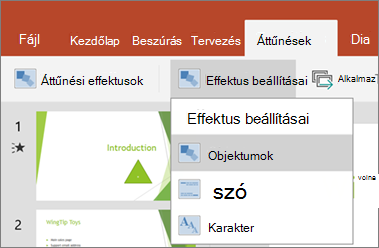Megjegyzés: Szeretnénk, ha minél gyorsabban hozzáférhetne a saját nyelvén íródott súgótartalmakhoz. Ez az oldal gépi fordítással lett lefordítva, ezért nyelvtani hibákat és pontatlanságokat tartalmazhat. A célunk az, hogy ezek a tartalmak felhasználóink hasznára váljanak. Kérjük, hogy a lap alján írja meg, hogy hasznos volt-e az Ön számára az itt található információ. Az eredeti angol nyelvű cikket itt találja.
Az Alakváltás áttűnés ettől PowerPoint felhasználója Android-telefonokon és táblagépeken. Alakváltás , amely lehetővé teszi az objektumok úgy tűnik, hogy a Váltás a dia áttűnési effektusok.
Beállított, és kattintson a a Morph effektus alkalmazása
Áttűnés Alakváltás hatékony beállításához kell legalább egy objektummal két dia közös van. Ugyanígy állította be, hogy másolja és illessze be a dia morph kívánt objektumra, és helyezze az objektumok a második dián egy másik pontjára. Is egyszerűen másolja és illessze be az objektumok az egyik diáról a másikra. Ha befejezte az elején és végén a Alakváltás Áttűnés a két dia beállítása, az automatikusan animálása és átrendezheti, ezáltal Alakváltás áttűnés is alkalmazhat. Az alábbiakban módját:
-
Jelölje ki a miniatűrjére a második felvett az objektumokat, képek és a Alakváltás effektust szeretne alkalmazni kívánt szavakat.
-
Kattintson a menüszalag áttűnések > Áttűnési effektusok > Morph.
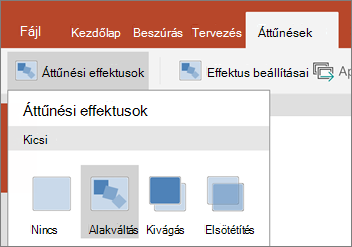
-
Ezután jelölje ki a választható létre szeretne hozni Alakváltás áttűnés típusú Effektus beállításai . Optimalizálás a objektumok, szavakvagy karakterekválaszthatja.